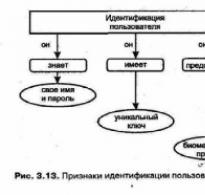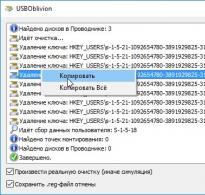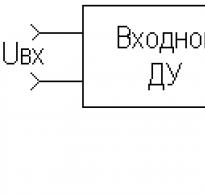Установка платформы, обновление платформы. Установка платформы, обновление платформы Кто обновляет платформу в 1с 8.3
- Подготовка к обновлению:
- Скачиваем дистрибутив обновления 1С с официального сайта;
- Устанавливаем шаблон обновления конфигурации;
- Создаем актуальную резервную копию информационной базы.
- Производим обновление конфигурации:
- Установка обновления через конфигуратор;
- Запускаем информационную базу в пользовательском режиме.
Подготовка к обновлению конфигурации 1С
Скачиваем дистрибутив обновления 1С
Для обновления конфигурации 1С 8.3 нам нужен дистрибутив обновления, который можно получить:
- на сайте поддержки пользователей https://users.v8.1c.ru ;
- на диске ИТС;
- через партнера 1С в своем городе.
Прежде чем скачать нужный дистрибутив обновления 1С 8.3, смотрим, какой на данный момент у нас установлен релиз программы 1С 8.3. Главное меню – Справка – О программе:
Заходим на официальный сайт поддержки пользователей и сверяемся с таблицей – до какого релиза можно обновить нашу конфигурацию программы 1С 8.3:
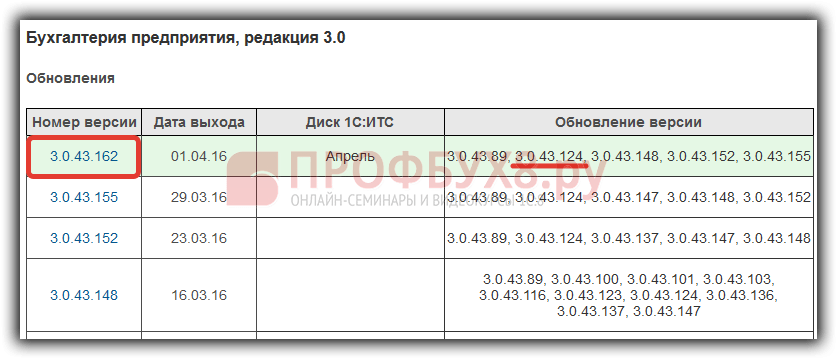
Очень важно! Придерживайтесь данной таблицы обновления 1С 8.3 и производите установку поэтапно. Если Вы очень давно не производили обновление – есть большой соблазн сразу установить актуальный релиз с помощью полного дистрибутива конфигурации – *.cf файла. Но тогда есть большая вероятность, что Вы пропустите релиз, где разработчиками производилась замена или удаление каких-либо объектов, и Вы можете потерять какие-то данные.
Например, если бы у нас был установлен релиз 3.0.43.100, то необходимо сначала установить 3.0.43.148, а затем последний релиз обновления – 3.0.43.162.
Внимание!!! Не забывайте делать резервные копии! Ведь при не удачном обновлении конфигурации всегда можно восстановить нашу базу.
Запускаем информационную базу в конфигураторе:

Главное меню – Администрирование – Выгрузить информационную базу:

О способах резервного копирования базы в 1С 8.3 Вы можете ознакомиться в статье
Производим обновление конфигурации 1С 8.3
Установка обновления 1С 8.3 через конфигуратор
После того как мы:
- скачали и установили шаблон конфигурации;
- создали актуальную резервную копию информационной базы;
Приступаем к обновлению конфигурации:
Главное меню – Конфигурация – Поддержка – Обновить конфигурацию :

Если кнопка «Обновить конфигурацию» не активна, то нужно открыть конфигурацию (дерево метаданных):

Устанавливаем переключатель «Выбор файла обновления» – «Далее»:

Указываем путь файла обновления:

Заходим в каталог, куда установили шаблоны и выбираем файл конфигурации обновления 1cv8.cfu:

Кнопка «Готово» :

Нажимаем на кнопку «Продолжить обновление»:

В следующем окне появится информация о текущей и новой версии конфигурации 1С 8.3 поставщика. Соглашаемся:

После того как выполнится обновление конфигурации 1С 8.3 – соглашаемся на обновление конфигурации базы данных:

Принимаем изменения:

Как сделать обновление 1С 8.3 через конфигуратор самостоятельно смотрите также в нашем видео уроке:
Запускаем информационную базу 1С 8.3 в пользовательском режиме
После завершения – запускаем 1С 8.3 в пользовательском режиме, для того чтобы выполнить обработки обновления информационной базы.
Запустить в пользовательском режиме можно через окно запуска 1С или через конфигуратор:

Подтверждаем легальность получения обновления 1С 8.3 и нажимаем на кнопку «Продолжить»:

Дожидаемся завершения обновления 1С 8.3:

Теперь мы обновили нашу конфигурацию 1С 8.3 до актуального релиза:

Внимание! Если Вы производите установку обновления 1С 8.3 нескольких пакетов – обязательно после каждого обновления 1С 8.3 запускать ИБ в пользовательском режиме.
В заключение данной статьи отметим важные моменты:
- Перед обновлением 1С 8.3 создавайте актуальную резервную копию;
- Выполняйте обновление 1С 8.3 поэтапно;
- После каждого обновления 1С 8.3 запускайте информационную базу в пользовательском режиме.
С целью упростить процесс обновления конфигурации базы данных 1С 8.3 предусмотрен механизм, который позволяет в пользовательском режиме выполнить поиск и установку обновлений, то есть не используя режим Конфигуратора. Как это сделать смотрите в нашем видео.
Отправить эту статью на мою почту
Зачастую пользователь, работающий с программой 1С, сталкивается с необходимостью перехода на более новую версию рабочей конфигурации (это может быть связано с исправлением ошибок действующей конфигурации, потребность в новых механизмах, внесенных в новую версию и т.д.). И для корректной работы программы на новой версии конфигурации может возникнуть потребность так же и в обновление платформы 1С Предприятия.
В этой статье мы рассмотрим, как обновить платформу 1С 8.3.
Процесс обновления представляет собой установку новой версии технологической платформы, она устанавливается параллельно со старой, при этом под каждой из версий платформы можно работать. Сделать это совсем не сложно, процесс хорошо отлажен и не требует особенных навыков.
Для начала вам понадобится скачать дистрибутив актуальной версии платформы, которую вы хотите установить. Для этого вам нужна подписка на ИТС и соответственно подтверждающие ее учетные данные: логин и пароль. Официальный сайт поддержки 1С расположен по адресу https://users.v8.1c.ru/. Открыв сайт на странице поддержки пользователей надо найти и нажать ссылку Скачать обновления.

Здесь, если ранее вы не осуществляли вход на сайт и не сохраняли для него свои учетные данные, появиться окно, в котором необходимо ввести логин и пароль. Далее в списке разворачиваем меню Технологические дистрибутивы и находим строку Технологическая платформа 8.3.
При нажатии на строку открывается страница с опубликованными версиями выбранной платформы.


Выбираем актуальную (смотрите номер и дату выхода). Далее в списке находим и выбираем строку Технологическая платформа 1С:Предприятие для Windows.

Затем жмем Скачать дистрибутив.

После завершения загрузки данных с сайта необходимо найти папку, куда был сохранен файл (место хранения скачанного файла зависит от настроек вашего браузера, возможно при скачивании будет введен запрос на указание папки), как правила это папка Загрузки или Download, которую можно открыть через проводник. Файл с дистрибутивом представляет собой архив, который необходимо распаковать в отдельную папку. После распаковки найдите файл setup.exe и запустите его. Начнется процесс установки, он весьма прост, надо просто подтверждать последовательно действия по установке.

После установки можно начать работу с выбранной информационной базой на новой версии платформы.
Так же доступна настройка автоматического обновления. Для этого предназначен помощник Обновление программы (не работает в клиент-серверном режиме).
Находится он в разделе администрирования в разделе Сервис → Обновление программ, либо вы можете найти его в меню Все функции → Обработки → Обновление программы.
Обработка содержит информацию о доступном обновлении платформы 1С:Предприятие: номер версии, размер дистрибутива и ссылку на информацию об особенностях перехода на новую версию платформы 1С:Предприятие. В обработке необходимо выбрать режим установки платформы, указать необходимость хранения дистрибутивов платформы на компьютере и создание резервной копии.
Платформа 1С отчасти является автоматизированной, однако, вам собственноручно нужно загружать обновления через официальный сайт и устанавливать их. Процесс это достаточно простой и выполним двумя методами. На всю инструкцию у вас уйдет не больше 5-10 минут, а полученный опыт пригодится и сократит ваше время работы с обновлениями в разы.
Как обновить платформу 1С: первый способ
Вся подкачка осуществляется исключительно через сайт 1С в России: https://portal.1c.ru/applications
При этом, у вас должна быть оплачена и зарегистрирована текущая версия программы. Если основные конфигурации выполнял программист 1С, то лучше не изменять их самостоятельно, так как из-за маленького опыта работы с программой вы можете навредить ей, либо сбить конфигурацию вовсе.
Зайдите на сайт, указанный выше и введите логин и пароль. Они должны быть указаны на документации от ИТС, либо в вашей электронной почте. Забывать эти данные довольно опасно, однако вы можете восстановить их по кнопке “Забыли пароль”.
Войдя в систему, выберите небольшой пункт “Личный кабинет” в шапке сайта.


Вас перенаправит в настройки аккаунта. Прежде всего, нужно проверить регистрацию: если у вас ее нет, то есть вероятность, что система просто не примет обновление и конфигурации.
Регистрируя свои данные, вам придется указать и организацию, и ее фактический адрес.


Теперь перейдите обратно и обратите внимание на вкладку “Типовые конфигурации фирмы 1С для России”. Здесь будут показаны текущие обновления программы. Кликните на название.


В таблицу на сайте будут указаны все версии программы, дата выхода, номера обновлений. Как правило, самая высокая строка – это самое последнее обновление. Нажмите на название в столбце “Номер версии”, чтобы скачать.


В новом окне будет представлена полная информация по обновлению:
- По ссылке “Новое в версии” вы узнаете, какие изменения коснулись программу;
- “Порядок обновления” покажет вам процесс установки обновления;
- “Дистрибутив обновления” – это установщик, который вам нужен в данный момент. Нажмите на эту ссылку.


Теперь кликните на строку “Скачать дистрибутив”.


Поверх браузера появится окно сохранения, согласитесь со всеми условиями.


Как только установщик скачается, дважды кликните по нему. Делать это нужно с административной учетной записи, но не с гостевой. Установка начнется мгновенно. Дождитесь ее окончания.


Как только вы увидите окно с оповещением о конце установи программы – всё закончено. Вы можете пользоваться обновленной программой.


Как обновить платформу 1С: второй способ
Существует ещё один способ обновления прямо через программу, который подразумевает сохранение резервной копии конфигурации, что спасет все ваши данные в случае ошибки или другой проблемы. Это немного дольше, но определенно безопаснее для вашего предприятия.
Сначала выполните первые несколько пунктов из первого шага статьи: зайдите на официальный сайт и скачайте обновления. Затем выйдете и запустите конфигуратор 1С.
Отыщите вкладку “Администрирование” в шапке программы и нажмите на пункт “Выгрузить информационную базу”. Это нужно для сохранения данных.


Затем зайдите в “Конфигурация” – “Поддержка” – “Обновить конфигурацию”.


Платформу 1С:Підприємство 8.3 ➾ Если у вас типовая (без изменений и доработок) конфигурация 1С:Підприємство, ➾ то обновить платформу достаточно просто. Данная статья поможет вам разобраться в обновлении платформы, ✔не прибегая к помощи специалиста.
В данной статье рассмотрен самый распространенный вариант обновления платформы (на примере обновления с платформы 8.2.19.130 на 8.3.6.2299) – обновление платформы 1С:Підприємство для Windows на компьютере пользователя, при скачивании дистрибутива обновления с сайта поддержки пользователей.
Скачать дистрибутив обновления платформы 1С:Підприємство 8.1, 8.2, 8.3Для обновления (установки) технологической платформы необходимо скачать дистрибутив обновления. Для этого на сайте «Портал информационно-технологического сопровождения» следует перейти на страницу «Обновление программ», нажав на кнопку «Узнать больше» в разделе «Обновление программ» (Рис.1).
Рисунок 1 – главная страница «Портала информационно-технологического сопровождения»
На странице «1С:Обновление программ» по кнопке «Скачать обновление программы» нужно перейти к параметрам авторизации и ввести логин и пароль (Рис. 2).
Как узнать актуальную версию платформы?Сделать это можно как показано на Рис.З.
В открывшемся окне списка доступных продуктов на скачивание нужно выбрать раздел «Технологическая платформа 8.3», затем версию платформы (по примеру 8.3.6.2299). Далее нужно выбрать пункт «Технологическая платформа 1С:Підприємство для Windows», и нажать на гиперссылку «Скачать дистрибутив» (Рис. 3).
Рисунок 3 – выбор дистрибутива обновления платформы 1С:Підприємство
Новости о выходе новых релизов конфигураций и платформы мы публикуем и на наших страницах социальных сетей. Подписывайтесь на наши страницы Facebook или Twitter , - вы будете всегда в курсе новостей касательно выхода обновлений.
Историю обновлений типовых конфигураций вы можете посмотреть по ссылкам на соответствующие страницы Обновлений в нашем блоге:
Как узнать свою версию платформы 1C:Підприємство?Откройте программу. Нажмите Справка / О программе… Рядом с логотипом в скобках указана версия вашей платформы:
Создание резервной копии информационной базыПеред обновлением платформы необходимо всем пользователям завершить работу с программой. Далее заходим в 1С:Підприємство в режим «Конфигуратор», и делаем выгрузку базы (Рис. 3.1):
Сохраняем в любое место на жестком диске. (Рис. 3.2)
Совет: создайте папку «Архивные копии» или «Backup», куда вы будете всегда сохранять резервную копию базы перед обновлением. В названии файла указывайте дату сохранения (так будет удобнее искать нужную копию базы, если понадобится).
Если у вас получилось скачать 1С:Підприємство нужной версии, необходимо разархивировать файлы платформы. Далее нужно установить платформу, при нажатии на файл setup.exe в разархивированной папке (Рис. 4).
Рисунок 4 – файл установки платформы
Обновление платформы версии 8.3 (файловый вариант) информационной базыДля начала установки платформы (по примеру 1С:Підприємство 8.3), нужно нажать кнопку «Далее» (Рис. 5).
Рисунок 5 – первоначальное окно установки платформы 1С:Підприємство 8.3
На следующем шаге выбирается состав компонентов платформы и папка для установки. Состав компонентов изменять не нужно, рекомендуется устанавливать 1С:Підприємство в папку по умолчанию. После выбора необходимо нажать «Далее» (Рис. 6).
Рисунок 6 – выбор компонентов программы 1С:Підприємство 8.3
Далее нужно выбрать язык установки (русский/украинский), либо уставить значение «Системные установки», в этом случае 1С:Підприємство установится на языке операционной системы. После выбора необходимо нажать кнопку «Далее» (Рис. 7).
Рисунок 7 – выбор языка интерфейса по умолчанию в 1С:Підприємство 8.3
Теперь все готово для начала установки. Необходимо нажать кнопку «Установить» (Рис. 8).
Рисунок 8 – начало установки платформы 1С:Підприємство 8.3
Рисунок 9 – процесс установки платформы 1С:Підприємство 8.3
После установки, на последнем шаге, система предложит установить драйвер ключа защиты.
Он нужен только в том случае, если используется аппаратная защита, т.е. USB HASP ключ. Если используется программная лицензия без USB HASP ключа защиты, нужно убрать флаг.
Также, если используется USB HASP ключ защиты и происходит обновление платформы, а не установка впервые, то установка драйвера защиты не требуется, так как он уже установлен вместе с более старым релизом платформы. Для продолжения установки необходимо нажать кнопку «Далее» (Рис. 10).
Рисунок 10 – установка драйвера защиты 1С:Підприємство 8.3
После вывода окна с оповещением о завершении установки, нужно нажать кнопку «Готово» (Рис. 11).
Рисунок 11 – окно завершения установки платформы 1С:Підприємство 8.3
Обновление платформы версии 8.2 (файловый вариант) информационной базыВажно! Данное действие необходимо провести на всех рабочих местах, где используется 1С:Підприємство 8.2
Перед выполнением обновления всем пользователям необходимо выйти из прогарммы.
Скачайте дистрибутив (Технологическая платформа 1С:Підприємство для Windows)
Программное обеспечение 1С активно развивается и постоянно получает актуальные обновления, которые вносят множество изменений, упрощающих работу в приложении, а также добавляющих новый функционал. Многие пользователи постоянно следят за выходом новых версий 1с платформы. Однако большинство людей сталкивается с необходимостью обновления программы тогда, когда при запуске появляется соответствующее сообщение. В данном материале мы расскажем о том, как осуществить обновление 1с платформы до актуальной версии.
Как обновить 1с платформу?
Многие пользователи, интересующиеся свежими версиями программы, часто задаются вопросом: «как в 1с обновить платформу?» Существует всего два способа обновления:
- Обновление с помощью сайта технической поддержки;
- Обновление с помощью специального диска.
Процедура, выполняемая с помощью диска, удобна только при его наличии, во всех других случаях наиболее предпочтительным способом является использование сайта технической поддержки. Для того чтобы осуществить обновление таким образом, понадобится лишь стабильное подключение к интернету.
Обновление с помощью сайта
Чтобы осуществить обновление 1с платформы с помощью интернета, вам необходимо зайти на сайт информационно-технологической поддержки (ИТС). Найти его можно по адресу: https://users.v8.1c.ru/
На этой странице вам необходимо выбрать пункт меню «Обновления программ». Перейдя по этой ссылке, вы попадете на страницу авторизации, где вам необходимо ввести свои данные, такие как:
- Логин - имя пользователя для получения услуг ИТС;
- Пароль;
Если вы заходите с чужого компьютера, необходимо поставить галочку в соответствующей графе. Это убережет вас от утечки ваших личных данных. Узнать свой логин и пароль вы можете из договора на оказание информационно-технологической поддержки.
Если личные данные введены верно, вы увидите таблицу, в которой вы найдете все последние обновления. Для того чтобы обновить вашу платформу до определенной версии, необходимо найти соответствующее наименование в первом столбце таблицы: «технологическая платформа x.x».
К примеру, если вам нужно скачать 1с 8 3 обновление платформы, вам следует выбрать соответственно «технологическая платформа 8.3».
Щелкнув по нему, вы увидите список всех имеющихся на данный момент версий данной технологической платформы и даты их выхода. Вверху находится самая актуальная на данный момент времени версия, именно ее и необходимо скачать.
Щелкнув по последней версии, вам будет предложено выбрать платформу. Здесь следует выбрать операционную систему. Поддерживаются следующие системы:
- Windows;
- Linux;
- MacOS (бета-версия).
Необходимо выбрать Windows (в том случае, если вы действительно работаете в этой ОС). После этого необходимо щелкнуть по кнопке «скачать дистрибутив», в результате чего должна начаться закачка. Дистрибутив представляет собой архив, который перед установкой следует разархивировать.
Установка обновления
Чтобы установить обновление платформы 1с необходимо найти в списке разархивированного дистрибутива файл под названием setup.exe и запустить его. Начнется процесс установки обновления. Он ничем не отличается от установки любого другого программного обеспечения. Вам понадобится выбрать каталог для установки, после чего начнется автоматическая инсталляция. По ее окончанию, на вашем компьютере будет установлена актуальная версия 1С Платформы, с обновленным функционалом и исправленными ошибками.
При установки версии 8.3 и выше, вам будет предложено выбрать систему защиты ПО. Если ваша лицензия предполагает защиту платформы с помощью USB-ключа, то вам следует поставить галочку в пункте «установить драйвер защиты».
Обновление сервера
Иногда требуется не только обновить платформу 1с, но и осуществить обновление сервера данного программного обеспечения. Процедура при этом полностью аналогична. Вам необходимо посетить сайт информационно-технологической поддержки и скачать нужный дистрибутив. Единственное, на что требуется обратить внимание - на разрядность вашей системы, ведь дистрибутивы серверов выполняются в двух вариантах: для 32 и 64 битной ОС.
Обновление с помощью диска
Этот метод сейчас менее востребован, однако сих пор многие люди задаются вопросом: 1с как обновить платформу с помощью диска? На самом деле, данный процесс весьма прост и интуитивно понятен. Для установки вам понадобится:
- Наличие CD-диска с актуальной версией 1С платформы;
- CD-дисковод.
Для начала установки вам следует вставить диск дисковод вашего компьютера. После этого должен автоматически запуститься мастер установки. Если этого не произошло, просо откройте диск и запустите файл autorun.exe. Откроется меню в форме диска с четырьмя пунктами:
- Просмотр;
- Установка;
- Запуск;
- Выход.
Не спешите нажимать на «установку», вам необходимо щелкнуть по кнопке «просмотр». Вы попадете в большое меню, где вам понадобится перейти в раздел «технологическая поддержка», а затем выбрать подраздел «формы отчетности, релизы программ». Далее необходимо выбрать вашу программу и требуемую конфигурацию.
После этого вам будет предложено выбрать каталог для установки, а затем начнется непосредственная инсталляция, по результату которой вы сможете запустить актуальную версию платформы 1с.
Перед установкой рекомендуется проверить текущую версию вашей платформы. Для этого в программе зайдите в справочное меню и выберите пункт «О программе». Там находится информация о номере релиза платформы и номере релиза конфигурации.
Заключение
Обновления являются составляющей технологической поддержки ПО. Они вносят необходимые изменения, зачастую облегчая работу пользователям, а также ликвидируя имеющиеся ошибки и проблемы. В данном материале мы рассказали, как обновить платформу 1с с помощью двух способов. Если следовать этим рекомендациям, процесса обновления не вызовет никаких затруднений.